ERR_SPDY_INADEADATE_TRANSPORT_SECURITY Erreur dans Chrome Corre
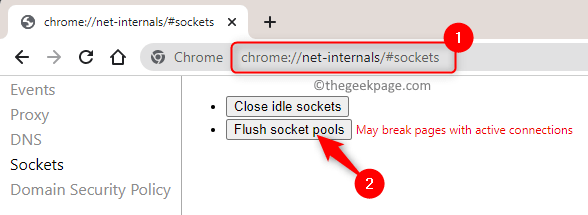
- 3891
- 923
- Emilie Colin
L'une des erreurs rencontrées par les utilisateurs de Chrome est le Err_spdy_inadequate_transport_security message. Habituellement, ce message d'erreur est vu lors de l'accès ou de l'ouverture de certains sites Web hébergés sur IIS 10 dans le navigateur Chrome.
La raison de cette erreur est la configuration contradictoire de Http / 2 sur le navigateur ou Http / 2 est activé, ce qui peut également se produire en raison d'un navigateur obsolète ou d'un cache de navigateur corrompu. Si vous faites face au message d'erreur Err_spdy_inadequate_transport_security Sur votre navigateur Chrome, puis allez-y et lisez ce post. Ici, nous avons discuté de certaines façons d'utiliser la résolution de cette erreur et amener votre navigateur à l'état de travail normal.
Table des matières
- Correction 1 - Effacer les pools de douille du navigateur
- Correction 2 - Désactiver SPDY ou HTTP / 2 dans les paramètres de lancement du navigateur
- Correction 3 - Utilisez IIS Crypto 2
- Correction 4 - apporter des modifications au registre
- Correction 5 - Mettre à jour Chrome
Correction 1 - Effacer les pools de douille du navigateur
Étape 1. Ouvrez votre navigateur Chrome.
Dans la barre d'adresse, tapez chrome: // net-interals / # sockets et frappe le Entrer clé.
Étape 2. Sur cette page, cliquez sur le Piscines à douille à chasse d'eau bouton.
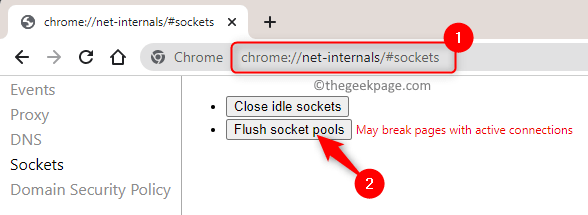
Étape 3. Une fois les pools à douilles effacés, fermez et rouvrez votre Google Chrome.
Effectuez la recherche requise et vérifiez si l'erreur est résolue.
Correction 2 - Désactiver SPDY ou HTTP / 2 dans les paramètres de lancement du navigateur
Étape 1. Localiser le raccourci pour Chrome sur votre bureau.
Cliquez avec le bouton droit dessus et choisissez Propriétés.
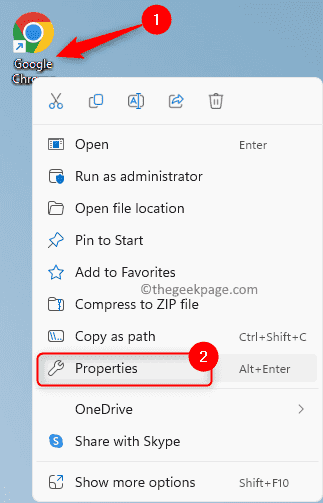
Étape 2. Dans le Propriétés fenêtre, allez au Raccourci languette.
Étape 3. Ici, dans la zone de texte à côté de Cible, Ajoutez l'une des lignes ci-dessous à la fin du texte après avoir donné un espace.
--désactiver-http2
--use-spdy = off
Étape 4. Cliquer sur Appliquer et D'ACCORD Pour enregistrer les modifications.
Cela désactivera les protocoles HTTP2 ou SPDY dans le navigateur Chrome.
Étape 5. Relancer Chrome et vérifiez si l'erreur est corrigée.
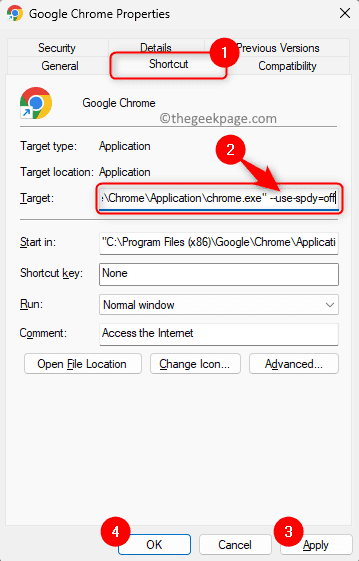
Correction 3 - Utilisez IIS Crypto 2
IIS Crypto est un outil qui peut être utilisé par les administrateurs pour activer ou désactiver les protocoles sur les serveurs Windows. Il a la fonctionnalité de la mise en œuvre des meilleures pratiques qui aident à choisir des suites de chiffrement appropriées. Sur la base des exigences de HTTP 2, l'option Best Practices dans l'outil peut inclure ou exclure automatiquement les chiffres. Suivez les étapes ci-dessous pour utiliser l'outil IIS Crypto 2 sur votre PC.
Étape 1. Télécharger IIS crypto 2 Convient pour votre PC, cliquez sur ce lien.
Vous pouvez télécharger l'interface graphique ou la version de la ligne de commande.
Étape 2. Après téléchargement, installer L'application.
Étape 3. Lancez iis crypto 2.
Étape 4. Sur la fenêtre principale, appuyez sur le Les meilleures pratiques bouton en bas.
Étape 5. Les cases dans chacune des colonnes Protocoles, chiffres, hachages, échanges clés et protocoles clients sera vérifié et incontrôlé automatiquement par iis crypto 2.
Cela définira les meilleures pratiques pour votre ordinateur.
Cliquer sur D'ACCORD.
Étape 6. Enfin, cliquez sur le Appliquer bouton pour appliquer cette configuration.
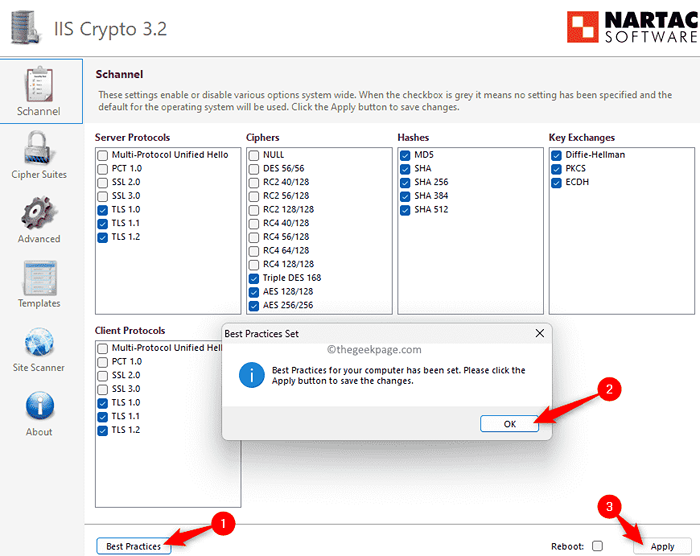
Étape 7. Redémarrage votre système.
Vérifiez si l'erreur Err_spdy_inadequate_transport_security en chrome est fixe.
Correction 4 - apporter des modifications au registre
Étape 1. Presse Windows + R Pour ouvrir le Courir boîte.
Étape 2. Taper regedit et frapper Entrer Pour ouvrir le Éditeur de registre.
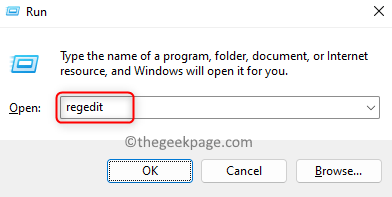
Étape 3. Accédez à l'emplacement ci-dessous à l'aide des dossiers dans le volet gauche.
HKEY_LOCAL_MACHINE \ System \ CurrentControlset \ Services \ Http \ Paramètres
Étape 4. Une fois la Paramètres La clé est sélectionnée, cliquez avec le bouton droit sur n'importe quel espace vide sur le côté droit et choisissez Nouveau -> Valeur dword (32 bits).
Étape 5. Donner un nom pour l'entrée comme Activerhttp2tls .
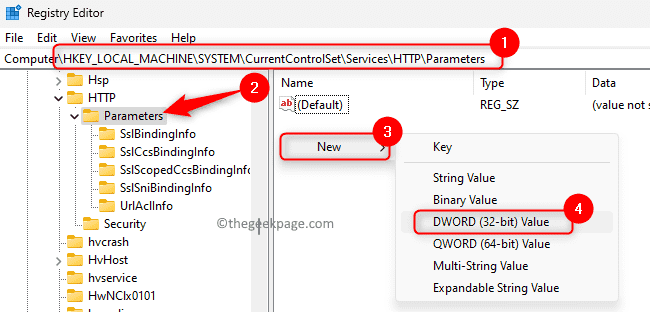
Étape 6. Double-cliquez sur le DWORD nouvellement créé Activerhttp2tls Pour ouvrir la fenêtre d'édition.
Étape 7. Dans la fenêtre d'édition, définissez le Données de valeur se déplacer vers 0.
Ensuite, cliquez sur D'ACCORD.
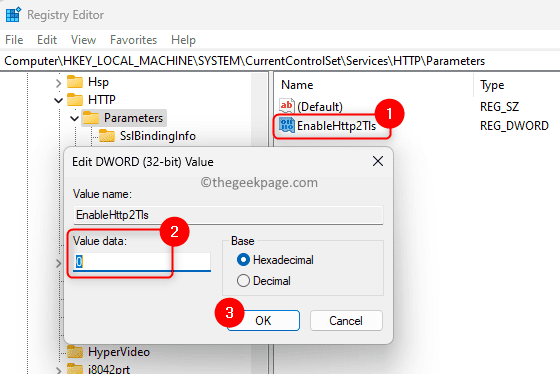
Étape 8. Redémarrer Votre ordinateur et vérifiez si l'erreur est résolue.
Correction 5 - Mettre à jour Chrome
Étape 1. Dans la barre d'adresse de votre navigateur Chrome, tapez chrome: // Paramètres et frapper Entrer.
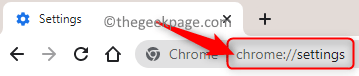
Étape 2. Sur le volet gauche du Paramètres page, cliquez sur le À propos de Chrome languette.
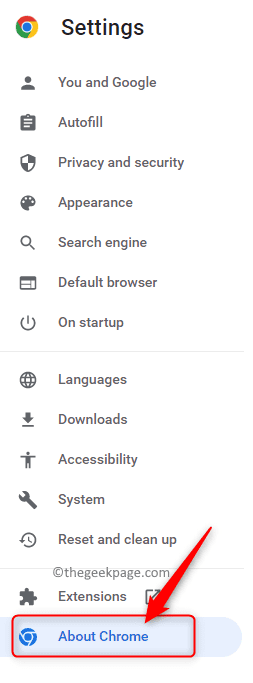
Étape 3. Dès que vous cliquez sur, Chrome commencera à vérifier les mises à jour.
Étape 4. S'il y a des mises à jour disponibles, ils seront installés.
Si aucune mise à jour n'est trouvée, elle montrera que Chrome est mis à jour.
Étape 5. Une fois les mises à jour installées, cliquez sur le Relancer bouton.
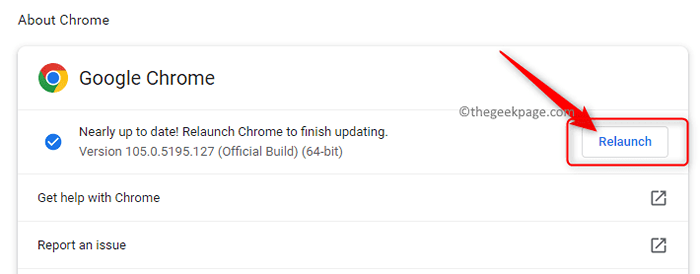
Étape 6. Une fois le navigateur relancé, ouvrez le site Web spécifique provoquant l'erreur et vérifiez si elle se produit toujours.
C'est ça!
Merci d'avoir lu.
L'erreur Err_spdy_inadequate_transport_security dans Google Chrome doit être résolu et vous devez maintenant être en mesure d'ouvrir le site Web spécifique sans obtenir le message d'erreur. Avez-vous trouvé cet article suffisamment utile pour résoudre le Err_spdy_inadequate_transport_security Erreur dans Chrome sur votre PC Windows? Veuillez nous faire part de vos opinions et du correctif qui a fonctionné pour vous dans les commentaires ci-dessous.
- « L'URL demandée a été rejetée. Veuillez consulter votre correctif de message d'erreur administrateur
- Quelque chose ne va pas, essayez à nouveau une erreur dans la correction de Google Play Store »

